- README.md
- [Linux] Bash zip cách sử dụng: Nén và lưu trữ tệp
- [Linux] Bash zip Kullanımı: Dosyaları sıkıştırma aracı
- [Linux] Bash zip การใช้งาน: การบีบอัดไฟล์
- [台灣] Bash zip 使用法: 壓縮檔案
- [Linux] Bash zip uso: Comprimir archivos y directorios
- [Linux] Bash zip использование: Сжатие файлов и папок
- [Linux] Bash zip Uso: Compactar arquivos e diretórios
- [Linux] Bash zip użycie: Kompresja plików
- [لینوکس] Bash zip استفاده: فشردهسازی فایلها
[Linux] Bash chmod Verwendung: Ändern von Dateiberechtigungen
Übersicht
Der chmod-Befehl wird in Unix-ähnlichen Betriebssystemen verwendet, um die Zugriffsrechte von Dateien und Verzeichnissen zu ändern. Mit chmod können Benutzer festlegen, wer auf eine Datei zugreifen, sie lesen, schreiben oder ausführen kann.
Verwendung
Die grundlegende Syntax des Befehls lautet:
chmod [Optionen] [Berechtigungen] [Datei/Verzeichnis]
Häufige Optionen
-R: Rekursiv, ändert die Berechtigungen für alle Dateien und Unterverzeichnisse.-v: Verbose, zeigt eine detaillierte Ausgabe der Änderungen an.-c: Ähnlich wie-v, zeigt nur die Änderungen an, die tatsächlich vorgenommen wurden.
Häufige Beispiele
- Berechtigungen für eine Datei auf 755 setzen:
chmod 755 meine_datei.txtDies gibt dem Eigentümer Lese-, Schreib- und Ausführungsrechte, während die Gruppe und andere nur Lese- und Ausführungsrechte erhalten.
- Rekursiv Berechtigungen für ein Verzeichnis ändern:
chmod -R 700 mein_verzeichnisHiermit werden alle Dateien und Unterverzeichnisse in
mein_verzeichnisauf die Berechtigungen 700 gesetzt. - Berechtigungen für mehrere Dateien gleichzeitig ändern:
chmod 644 datei1.txt datei2.txt datei3.txtDies setzt die Berechtigungen für alle drei Dateien auf 644, was bedeutet, dass der Eigentümer Lese- und Schreibrechte hat, während die Gruppe und andere nur Leserechte haben.
- Ausführungsrechte für alle Benutzer hinzufügen:
chmod a+x script.shDies fügt allen Benutzern (Eigentümer, Gruppe und andere) die Ausführungsrechte für
script.shhinzu.
Tipps
- Verwenden Sie die
-v-Option, um zu überprüfen, welche Änderungen vorgenommen wurden. - Seien Sie vorsichtig mit rekursiven Änderungen, da Sie möglicherweise unbeabsichtigt Berechtigungen für wichtige Systemdateien ändern.
- Überprüfen Sie die aktuellen Berechtigungen mit dem Befehl
ls -l, bevor Sie Änderungen vornehmen.
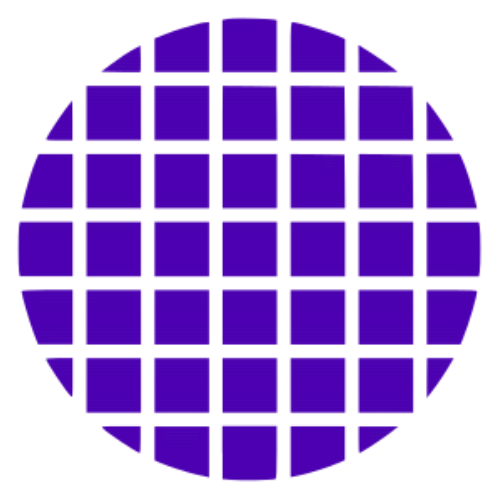 Bash Wiki
Bash Wiki